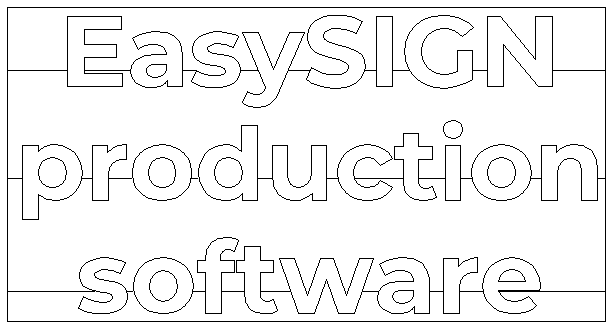예, 플로터를 최대한 활용할 준비가 거의되었습니다! 최적화 된 플로터 드라이버를 사용하여 최대 절단 품질로 EasySIGN에서 직접 플로터를 제어하십시오. 플로터 브랜드에 관계없이 모든 절단 기능에 액세스 할 수 있습니다. 하나의 쉬운 워크 플로우로 모든 절단 장치를 다룰 수 있습니다!
확인 여기에 비디오!
플로터 추가
파일> 장치 설정> '플로터 추가'마법사…
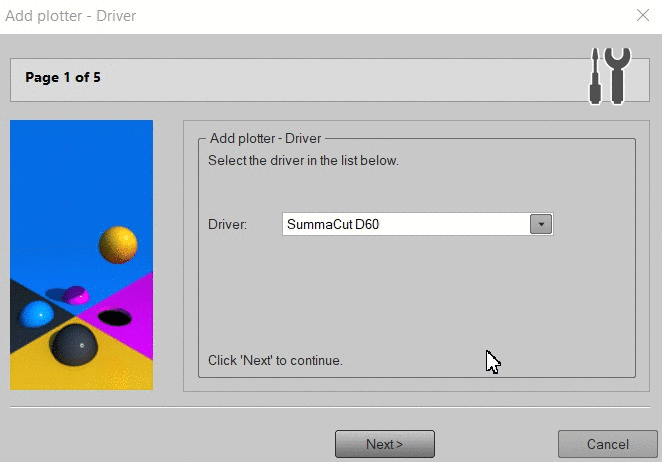
설치 마법사를 시작하기 전에 필요한 USB 드라이버를 설치했고 플로터를 Windows에서 사용할 수 있는지 확인하십시오. 설치 마법사를 시작하고 단계를 따릅니다.
1.) 목록에서 플로터를 선택하고 "다음"을 클릭합니다.
팁 : 플로터가 목록에 없으면 범용 HPGL 또는 DMPL 드라이버를 사용하거나 기능 요청.
2.) 플로터가 연결된 포트를 선택하고 "다음"을 클릭합니다.
3.) 플로터 통신 세부 사항을 설정합니다. COM 포트의 경우에만 필요합니다.
플로터에서 이러한 설정을 복사 할 수 있습니다. 설정을 복사 한 후 "다음"을 클릭하십시오.
4.) "마침"버튼을 클릭하여 설치를 완료합니다.
플로터 설정 조정
파일> 장치 설정> 열기 ...
이름이 지정된 폴더를 엽니 다. 플로터 플로터를 선택합니다.
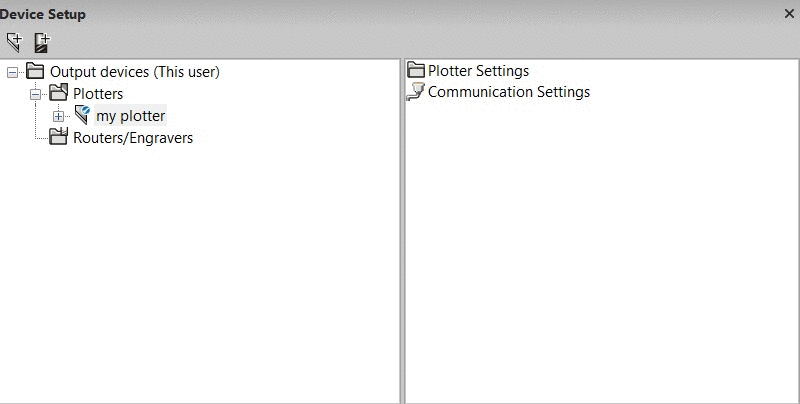
왼쪽에서 "+"플로터 이름 앞에 서명하고 폴더를 선택합니다. 플로터 설정. 오른쪽에 플로터 설정 추가,이 아이콘을 두 번 클릭하면 새 플로터 설정이 추가됩니다. 필요한만큼 다양한 플로터 설정을 추가합니다. 따라서 모든 유형의 플롯 작업에 대해 별도의 설정을 지정할 수 있습니다. 예를 들어 비닐 플로팅에 대한 설정을 추가하고 샌드 블라스팅 미디어를 절단하기위한 별도의 설정을 추가합니다.
더블 클릭 플롯 설정 0 플로터 설정을 제어하는 다양한 아이콘을 오른쪽에 열려면
1.) 확인 정렬 및 최적화 절단 순서를 설정합니다.
2.) 선택 플롯 옵션 예를 들어 설정을 변경하는 대화 상자를 열려면 플롯 뒤의 시작점.
3.) 조정 플로터 설정 처럼 나이프 오프셋 과 칼 압력.
4.) 사용 장치 별 설정 플로터 브랜드에 따라 더 많은 설정을 조정하기위한 메뉴.
소프트웨어에서 변경하는 각 설정은 플로터에 지정된 설정을 무시합니다.
플롯 파일 생성
파일> 플로팅 ...
워크 시트를 열고 텍스트 도구, 을 추가하다 잡초 비닐을 빠르게 벗기려면 플롯 버튼을 눌러 파일을 자릅니다.
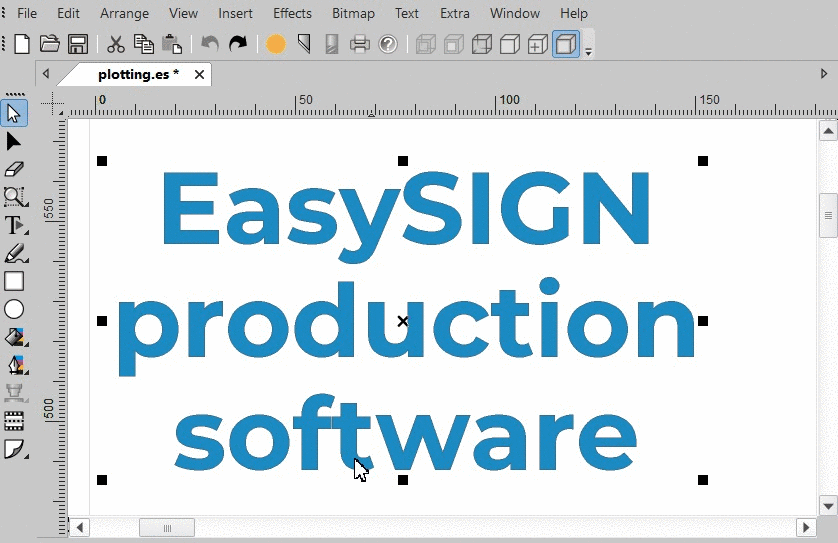
결과적으로 다음 플롯 파일이 생성됩니다.